يمكن حفظ الملفات التي تنشئها باسم مخصص. إذا لم تعط الملفات اسمًا مخصصًا ، أو إذا كنت تستخدم أداة تحفظ الملفات تلقائيًا دون مطالبة المستخدم بإدخال اسم ، فسيتم حفظ هذه الملفات بأسماء عامة. ملفات Microsoft Word ، على سبيل المثال ، يتم حفظها جميعًا باسم Document 1 و Document 2 و Document 3 وما إلى ذلك ، بينما يتم حفظ أدوات لقطة الشاشة باسم عام مثل لقطة الشاشة مع إرفاق تاريخ التسجيل ووقته. إذا كنت ترغب في إعادة تسمية عدد كبير من الملفات ، العديد منها في نفس النمط ، يمكنك استخدام Windows 10 أداة استبدال الكتلة.
Windows 10 أداة إعادة تسمية مجمعة
Windows 10 يأتي مع أداة استبدال مجمعة للملفات والمجلدات. إنها ليست غنية بالميزات مثل أدوات استبدال ملفات الطرف الثالث ، ولكن لاستبدال الملف الأساسي ، ستقوم بالمهمة.
إعادة تسمية ملفات ومجلدات متعددة – File Explorer
إذا كنت تريد إعادة تسمية ملفات ومجلدات متعددة ، فيجب أن تكون في نفس المجلد. إذا لم تكن قد قمت بذلك بالفعل ، فقم بنقل كل شيء إلى نفس المجلد.
حدد كافة الملفات والمجلدات. اضغط على المفتاح F2 أو انقر فوق الزر “إعادة تسمية” في علامة التبويب الصفحة الرئيسية للشريط. سيكون أحد أسماء الملفات أو أسماء المجلدات قابلاً للتحرير. أدخل اسمًا جديدًا. اضغط على Enter. ستكون جميع الملفات والمجلدات تمت إعادة تسميته برقم مضاف لمنع تكرار أسماء الملفات.
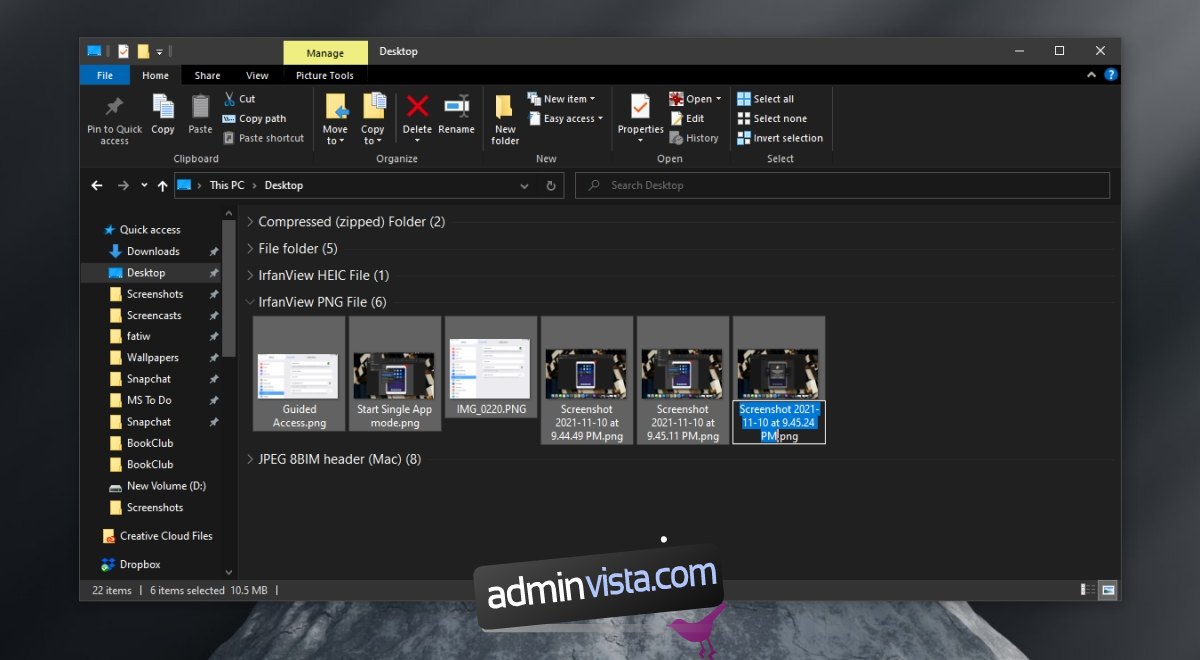
إعادة تسمية ملفات ومجلدات متعددة – موجه الأوامر
يمكن أيضًا استخدام موجه الأوامر لإعادة تسمية الملفات والمجلدات في وقت واحد. مرة أخرى ، يجب أن يكون لديك كل شيء في مجلد واحد. سيجعل إعادة تسمية الملفات أسهل بكثير.
افتح موجه الأوامر (ستعمل حقوق المستخدم العادية ما لم يتم الوصول إلى المجلد الذي تقوم بإعادة تسميته فقط من قبل المستخدم المسؤول). استخدم هذا الأمر للانتقال إلى المجلد الذي يحتوي على الملفات التي تريد إعادة تسميتها: cd Path to folder في موجه الأوامر ، استخدم الصيغة التالية لإعادة تسمية الملفات ؛
نقي * .FileExtension FileName. *
استبدل FileExtension بامتداد الملف للملفات التي تريد إعادة تسميتها. استبدل اسم الملف بالاسم الذي تريد منحه لجميع الملفات.
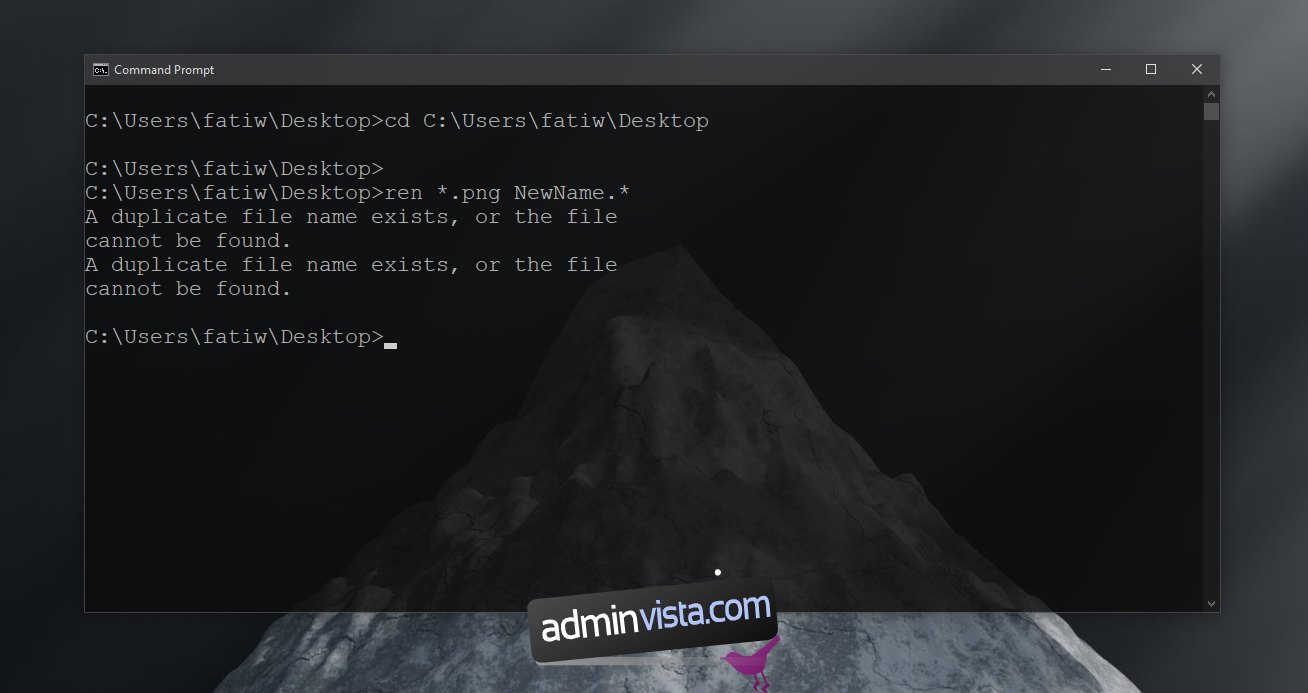
موجه الأوامر هو أداة إعادة تسمية قوية ويمكنك استخدام أحرف البدل لتغيير الأسماء التي تعطيها للملفات. يتيح لك الأمر التالي الاحتفاظ بالأحرف الثلاثة الأولى من اسم الملف الأصلي (تمثل علامة الاستفهام حرفًا من بداية الاسم.
نقي * .FileExtension ؟؟؟ – FileName. *
يمكنك أيضًا استخدام حرف بدل لتغيير جزء فقط من اسم الملف ولكن في نفس الوقت. على سبيل المثال ، يمكنك إزالة كل ذكر لـ IMG من مجموعة لقطات الشاشة والاحتفاظ بكل شيء آخر. ستعرف العلامات النجمية ديناميكيًا أي جزء يجب الاحتفاظ به وأي جزء يجب استبداله (هذه هي وظيفتهم). تأكد من إدخال الاسم الصحيح لإزالته والحصول على شيء تضيفه بدلاً من ذلك
تنظيف RemoveFileNamePart *. * NewFileNamePart *. *
استنتاج
يعد موجه الأوامر أداة قوية لإعادة تسمية الملفات والمجلدات ولكنه ليس سهل الاستخدام. تتوفر وثائق حول كيفية عمل أحرف البدل المتنوعة. إذا كنت تتعلم استخدام موجه الأوامر كأداة لإعادة التسمية ، فمن الجيد أن تبدأ بعدد صغير من الملفات (3-4) حتى تتمكن من رؤية الفرق الذي يحدثه أمر واحد قبل الانتقال إلى إعادة تسمية المزيد من الملفات . إذا كنت لا تحب استخدام أداة سطر الأوامر ، فهناك أدوات خارجية بها واجهة مستخدم رسومية لإعادة تسمية الملفات بكميات كبيرة.
